Hoe overtuigende Instagram-verhalen te maken: 5 apps voor marketeers: Social Media Examiner
Instagram Instagram Verhalen Hulpmiddelen Voor Sociale Media Instagram Tools / / September 26, 2020
 Wil je sterkere Instagram-verhaalinhoud maken? Bent u op zoek naar tools om uw verhalen te verbeteren en te bewerken?
Wil je sterkere Instagram-verhaalinhoud maken? Bent u op zoek naar tools om uw verhalen te verbeteren en te bewerken?
In dit artikel vind je vijf Instagram Stories-apps waarmee je een aantrekkelijk en boeiend verhaal kunt maken.
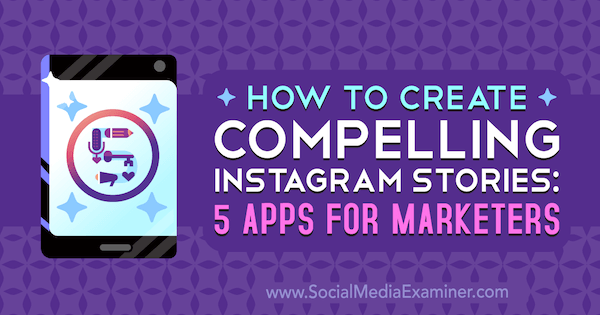
# 1: A Color Story
Door opvallende beelden in je Instagram-verhalen te gebruiken, blijven mensen betrokken bij je inhoud. Een kleurenverhaal, gemaakt door dezelfde mensen achter A Beautiful Mess, verbetert de kleuren in je foto's en laat je een verscheidenheid aan visuele effecten toevoegen, zoals fakkels, lichtlekken en kleurwaas. Het hart van de app zijn de vier belangrijkste tools - penselen, lettertypen, ontwerpen en stickers - waarmee je naar hartenlust kunt bewerken.
Voor beide is er een Color Story beschikbaar iOS en Android. Hoewel de app gratis is, zijn enkele uitstekende add-on-functies beschikbaar voor aankoop in individuele pakketten (vanaf $ 0,99). Of u krijgt toegang tot alle filters / effectenpakketten met een ACS + -abonnement ($ 24,99 / jaar; beschikbaar als gratis proefperiode van 3 dagen).
Wanneer je de app voor het eerst opent, kun je uit drie opties kiezen om een foto te uploaden:
- Kies een foto of video uit een album op je telefoon.
- Toegang tot uw camera tot Maak een foto.
- Selecteer meerdere foto's of video's om batchgewijs in één keer te bewerken.
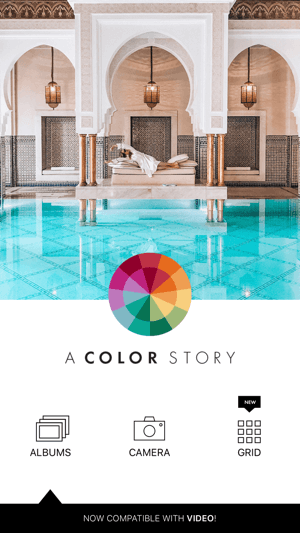
Nadat u een foto heeft geselecteerd, ziet u de basisbewerkingshulpmiddelen waarmee u dat kunt de afbeelding bijsnijden, draaien of rechtzetten en meer. Als u klaar bent met het aanbrengen van wijzigingen, tik op Doorgaan.

Nu kan je toegang tot filters, effecten en tools om uw foto te verbeteren. Voor dit voorbeeld heb ik op Effecten en vervolgens op Starter getikt.

Ik koos voor het Flare-effect om wat lichte sprankeling aan een van de champagneglazen toe te voegen. Nadat je een effect hebt toegevoegd, tik en sleep het effect naar verplaats het op de foto. Versleep de schuifregelaar onder de foto naar pas de intensiteit van het effect aan.
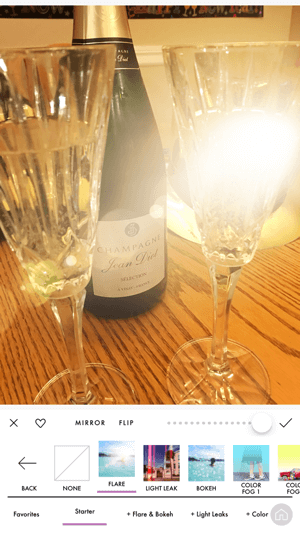
U kunt ook spiegel en draai het effect om. Nadat u uw wijzigingen heeft aangebracht, tik op het vinkje om ze te redden.
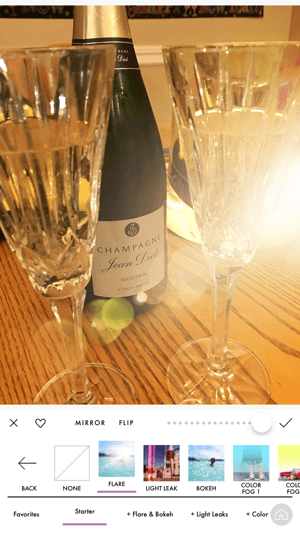
Als u de kleur en verzadiging van de afbeelding wilt aanpassen, tik op het gereedschapspictogram (de sleutel) en dan tik op het kleurenwiel. Kies een kleur en sleep de schuifregelaars voor tint, verzadiging en luminantie totdat je de look krijgt die je wilt.
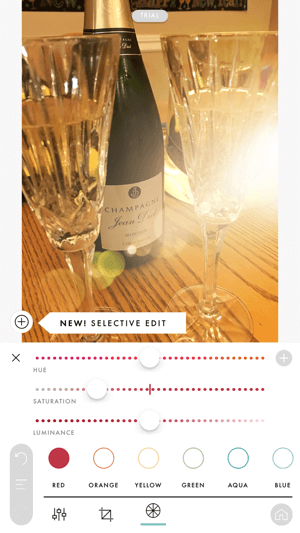
Als je tevreden bent met je foto, tik op Herzien in de rechterbovenhoek van het scherm naar sla de afbeelding op uw camera oprollen.
Tag je Instagram-foto's met de hashtag #AColorStory en maak kans om uitgelicht te worden door @acolorstory. Hun Instagram-account laat ook zien hoe ze verschillende app-functies kunnen gebruiken.
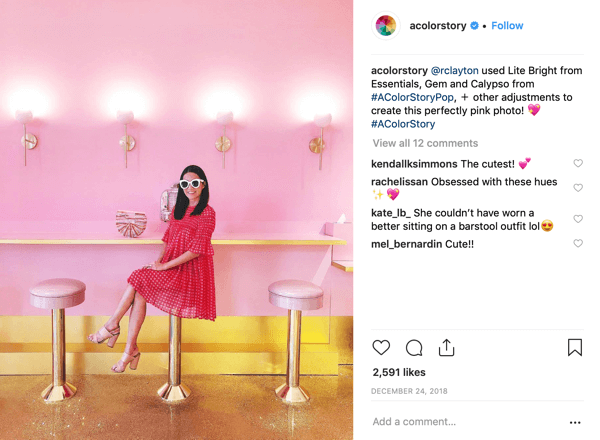
# 2: Splitsing
Splits is een gratis iOS app van de makers van GoPro waarmee je eenvoudig verticale video kunt maken van foto's en videoclips. Een van mijn favoriete functies is de mogelijkheid om muziek toe te voegen vanuit de in-app-bibliotheek of vanuit iTunes. U kunt uw inhoud ook bijsnijden en bijsnijden; titels, animaties en effecten toevoegen; snelheden veranderen; en meer. Ga naar #spliceapp om te zien wat anderen aan het maken zijn ter inspiratie!
Ga aan de slag door uw video naar de app te uploaden of maak de video in de app. Als je de app opent, kraanStart een nieuw project.
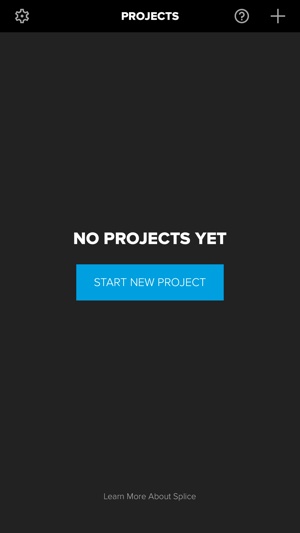
Vervolgens selecteer de foto's of video's die u wilt gebruiken. Kies er zoveel als je wilt, maar ik heb ontdekt dat het ideaal is om 8-10 foto's of korte videoclips te kiezen. Onthoud dat dit een video is die je op Instagram Stories deelt, dus probeer de voltooide video onder de 1 minuut te houden.
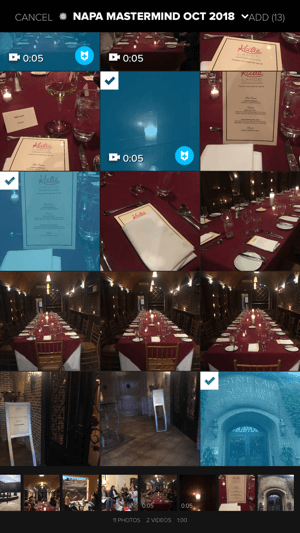
U kunt uw media eenvoudig opnieuw rangschikken in elke gewenste volgorde. Alleen maar tik en sleep de afbeelding of video om deze te verplaatsen. Wanneer je klaar bent, tik op Toevoegen bovenaan het scherm.
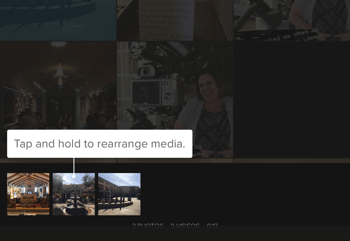
Vervolgens heb je de mogelijkheid om muziek toe te voegen. Kies een muziekselectie uit de Splice-bibliotheek of verbind uw iTunes-accountom muziek toe te voegen uit uw bibliotheek (onderhevig aan copyright).
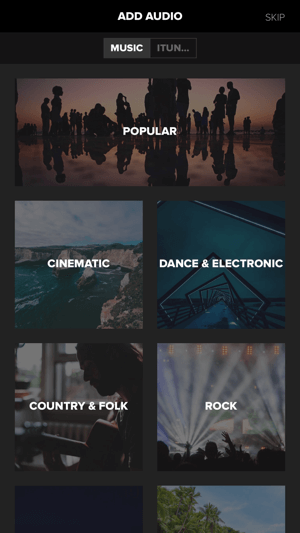
De laatste stap is het kiezen van uw projectinstellingen. Typ een naam voor uw project en zorg ervoor dat je kies de portretmodus voor Instagramverhalen. Als je klaar bent, tik op Gereed.
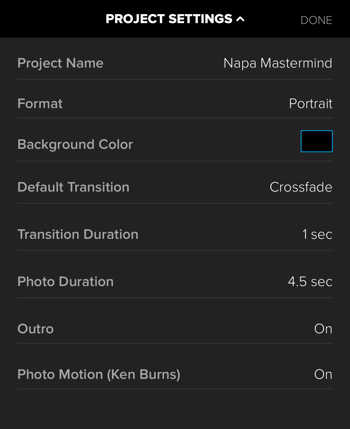
Op het volgende scherm zie je je voltooide video samen met een tijdlijn. Tik op de afspeelknop op de video naar een voorbeeld ervan bekijken. Als u de volgorde van de elementen in uw video wilt wijzigen, hoeft u alleen maar tik en sleep de tegels naar de gewenste positie op de tijdlijn.
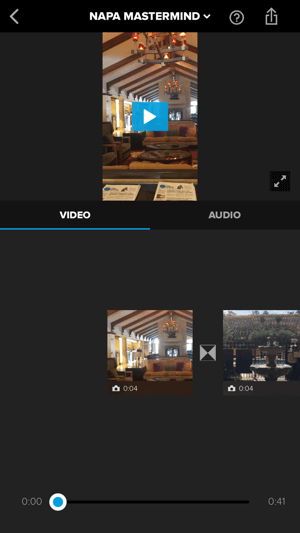
Tik op het pictogram tussen tegels naar selecteer een ander overgangstype.
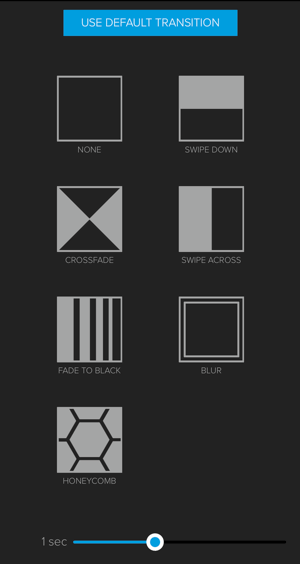
Om de video te bewerken, tik op de tegel voor de inhoud die u wilt bewerken en dan tik op Foto bewerken. Vanaf hier zie je opties voor pas een filter toe, verander de duur, Voeg tekst toe, of fotobeweging in- of uitschakelen.
Op het tabblad Audio kunt u verander het volume en de duur van de muziek je hebt toegevoegd aan de video. Als je wilt neem een voice-over op, tik op de rode stip en begin te spreken.
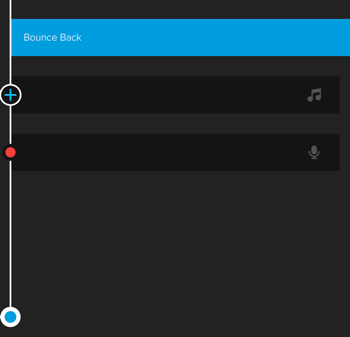
Als je tevreden bent met je video, tik op de pijlknop in de rechterbovenhoek van het scherm naar download je voltooide video. Vervolgens kun je het uploaden naar je Instagram-verhaal en eventuele tekst, GIF's of andere details toevoegen die je leuk vindt. Ik hou ervan hoe eenvoudig deze app is om te gebruiken.
# 3: ontvouwen
Toen ik ontdekte Ontvouwen (gratis beschikbaar op iOS en Android), Ik was verrukt. Ik was op zoek naar een app waarmee ik collages kon maken in Instagram Stories, en Unfold doet dat en nog veel meer. Het heeft een bibliotheek met schone, moderne sjablonen, zowel gratis als betaald. Wat ik leuk vind aan deze app, is dat hij perfect is om een samenhangend verhaal te maken.
Als u het verhaal van uw product of service deelt, maakt deze app het gemakkelijk om een verhaal uit meerdere delen te maken dat nog steeds on-brand is. U kunt de tekst, lettertypen en grootte bewerken. Met Uitvouwen kun je een voorbeeld van je verhaal bekijken met de Verhaalmodus, zodat je de kans krijgt om te zien hoe je verhalen eruit zullen zien op Instagram voordat je op Post klikt - de droom van een marketeer!
Hier is hoe eenvoudig het is om een verhaal te maken met Unfold. Open de app en tik op de + knop om een nieuw verhaal te creëren. In de pop-up, typ een naam voor je verhaal en tik op Maken.
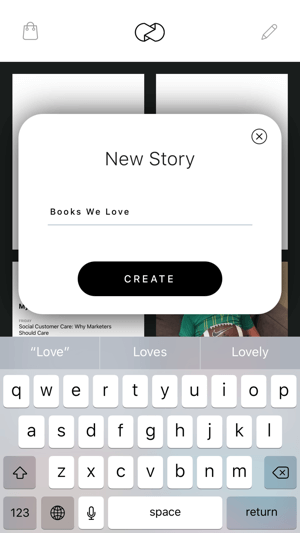
Nu tik op de + knop om de eerste pagina van je verhaal toe te voegen.
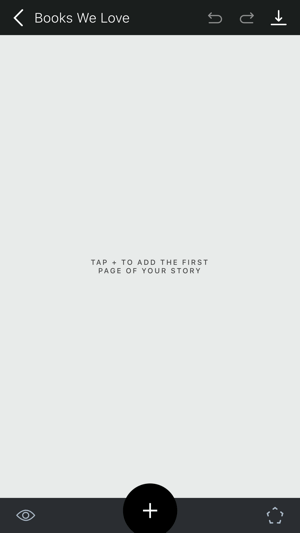
Onderaan het scherm kies een indeling. Als u een collage maakt, selecteert u een lay-out met het aantal afbeeldingscontainers dat u wilt gebruiken.
Pro-tip: Zorg ervoor dat de foto's die u in uw project gaat gebruiken, de juiste oriëntatie hebben: verticaal of horizontaal. Je kunt geen foto's meer omdraaien als je ze eenmaal in de app hebt geplaatst.
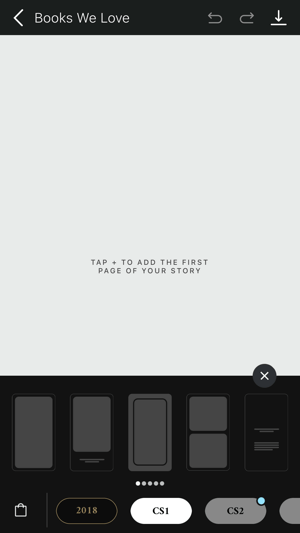
De volgende, tik op het + teken om een foto toe te voegen aan uw project. Jij kan kies foto's uit je filmrol op het tabblad Galerij, of als je geweldige stockfoto's nodig hebt, Unsplash is rechtstreeks in de app ingebouwd! Open het tabblad Unsplash en je ziet prachtige stockfoto's om uit te kiezen. Gebruik het zoekvak om de juiste te vinden voor uw verhaal. Wanneer je klaar bent, tik op Selecteer in de rechterbovenhoek van het scherm.
Volg YouTube-marketingtraining - online!

Wilt u uw betrokkenheid en verkoop met YouTube verbeteren? Doe dan mee met de grootste en beste bijeenkomst van YouTube-marketingexperts terwijl ze hun bewezen strategieën delen. U ontvangt stapsgewijze live instructies gericht op YouTube-strategie, video's maken en YouTube-advertenties. Word de YouTube-marketingheld voor uw bedrijf en klanten terwijl u strategieën implementeert die bewezen resultaten opleveren. Dit is een live online trainingsevenement van je vrienden bij Social Media Examiner.
KLIK HIER VOOR DETAILS - UITVERKOOP EINDIGT 22 SEPTEMBER!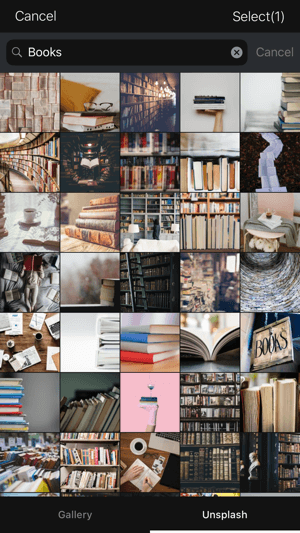
Zodra u uw sjabloon en foto heeft gekozen, kunt u dat verplaats de foto naar precies waar u hem wilt hebben of knijp om het formaat te wijzigen.
Om tekst toe te voegen, tik op het vormpictogram in de rechter benedenhoek en dan tik op het pictogram T +. Dubbeltik op de tijdelijke aanduiding-tekst om het te bewerken. Tik op Tekst bewerken naar onthullen opties voor het wijzigen van het lettertype en de puntgrootte. Het vergroten van de afstand helpt veel!

Hier is een voorbeeld van het begin van een verhaal nadat ik de sjabloon heb gekozen, tekst heb toegevoegd en de lettertypen heb gewijzigd. Deze app werkt erg goed als je denkt dat je verhaal een begin, midden en einde. Tik op het + -pictogram onderaan het scherm naar voeg pagina's toe aan je verhaal.
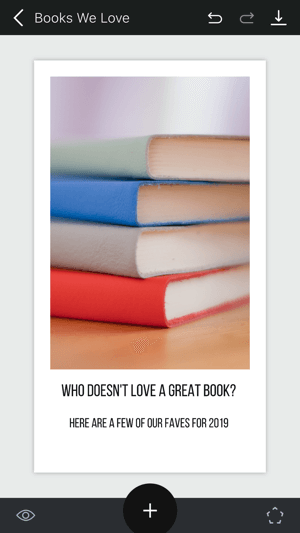
Als u een sjabloon kiest waarvan u vindt dat deze niet werkt, hoeft u alleen maar tik op het prullenbakpictogram naar verwijder de pagina uit je verhaal. Gemakkelijk!
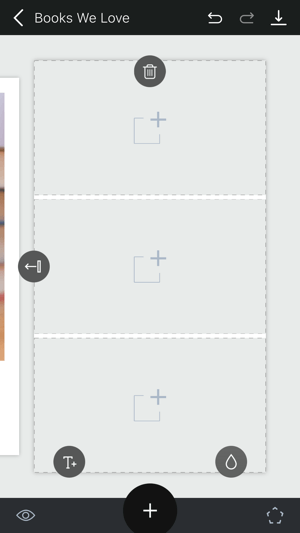
Voor dit verhaal besloot ik om in het volgende deel alle boeken te laten uitlichten die ik wilde noemen. Ik heb de onderstaande foto toegevoegd en vervolgens de tekst in een groot lettertype dat paste bij de rest van het verhaal.
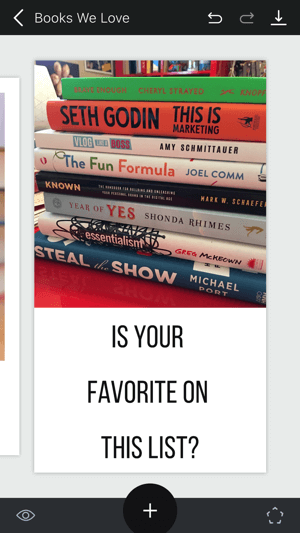
De volgende sjablonen markeren enkele van de boeken. Je kunt zien dat ik sjablonen heb gekozen met veel witruimte. Zodra ik dit project heb opgeslagen en aan mijn Instagram-verhaal heb toegevoegd, ga ik naar binnen en tag ik elke auteur.
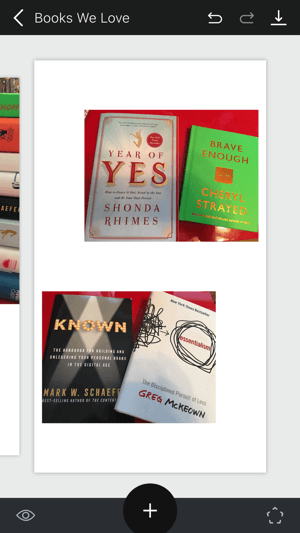
Het laatste deel van mijn verhaal gebruikt hetzelfde beeld uit het eerste deel om alles samen te binden. Ik heb ook een oproep tot actie toegevoegd.
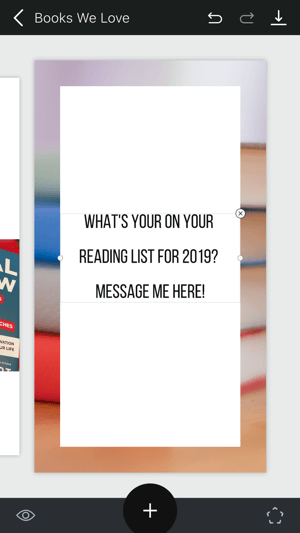
De laatste stap is om tik op de pijlknop in de rechterbovenhoek van het scherm naar bewaar je verhaal. U kunt het volledige verhaal opslaan of slechts een deel ervan. Ga dan naar je Instagram Stories en upload je complete verhaal!
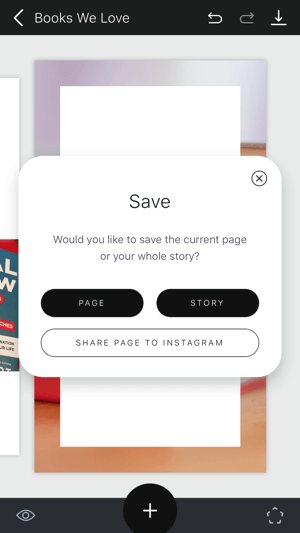
# 4: Filmmaker Pro
Als je van professionele video-inhoud houdt, raad ik je aan om eens een kijkje te nemen Filmmaker Pro (gratis beschikbaar voor iOS). Dit is een van de beste apps voor Instagramverhalen, omdat je rechtstreeks vanaf je mobiele apparaat professionele video-inhoud kunt maken.
Deze robuuste app bevat tal van opties en tools, waaronder vakkundig vervaardigde filters, overgangen, tekstoverlays en meer. Upgrade naar een betaald abonnement (vanaf $ 3 / maand) om het watermerk te verwijderen, toegang te krijgen tot extra lettertypen en muziek en meer. Merk op dat dit een horizontale editor is, maar je kunt hem ook gebruiken om verticale video te bewerken.
Om een snelle verticale video te maken met Filmmaker Pro, tik op het + teken om een nieuw project te starten. Kies vervolgens uw oriëntatie in het pop-upmenu. Voor Instagramverhalen, kies Portret.
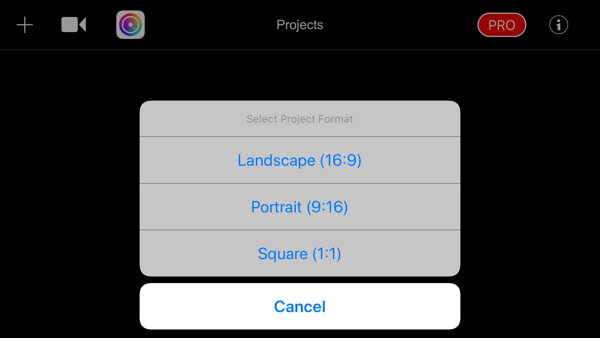
Het volgende scherm leidt u door de navigatie- en bewerkingsopties. Tik op het + -teken beginnen. In het pop-upmenu, geef aan welk type media u wilt importeren (foto's voor dit voorbeeld).
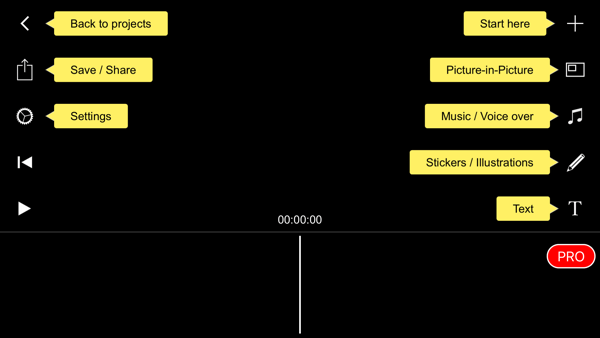
De volgende, bepaal hoe lang de foto's in de video zullen verschijnen. Meestal werkt 1 seconde het beste voor Instagramverhalen.
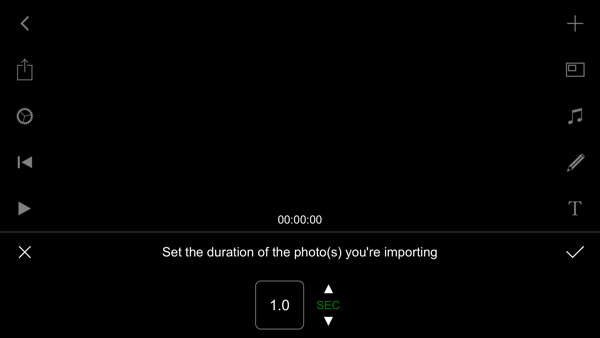
De volgende stap is om kies een aspectverhouding. Ik kies graag Fit to Project Aspect Ratio, dus alle foto's / video's die ik kies, worden bijgesneden in verticale video.
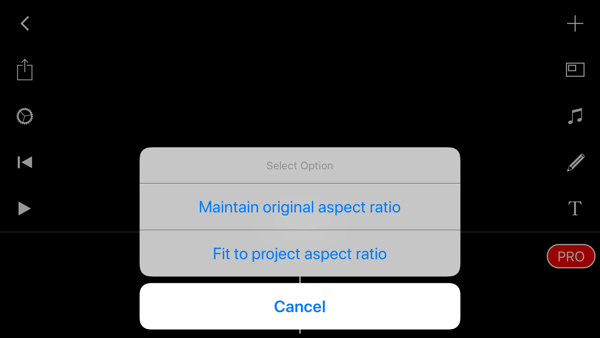
Nu selecteer de foto's die u wilt importeren. Als de app klaar is met het importeren van uw afbeeldingen, kunt u dat tik op het muzieknootpictogram om muziek toe te voegen of tik op het potloodpictogram om tekeningen te maken als je wil.
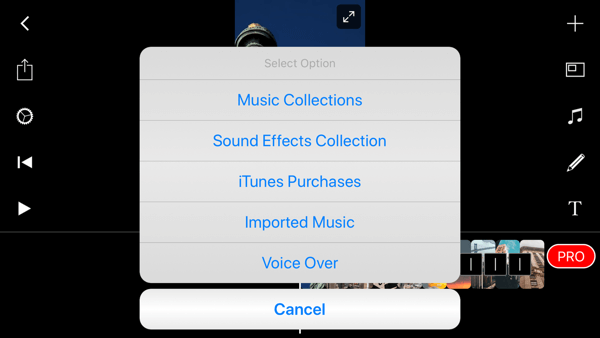
Om tekstoverlay toe te voegen, tik op het T-pictogram en dan dubbeltik op het scherm naar bewerk de tekst.
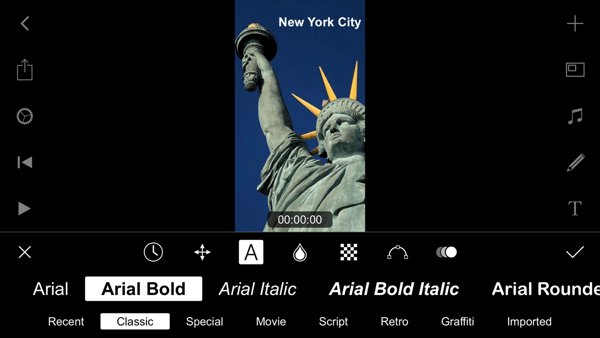
Als je tevreden bent met je video, tik op het uploadpictogram aan de linkerkant naar sla de video op naar je filmrol. Upload het dan naar Instagram Stories!
# 5: Over
Over (beschikbaar voor iOS en Android) is al jaren een favoriet op mijn iPhone en de makers hebben hem een grote make-over gegeven. Het is een ideale app voor het maken van unieke en boeiende Instagram-verhalen en biedt tekst- en grafische opties die je gemakkelijk over je foto's en video's kunt leggen.
U zult genieten van de sjablonen die de app biedt, of u kunt gewoon helemaal opnieuw beginnen. Over is gratis beschikbaar, maar het Pro-abonnement biedt waardevolle functies voor merken, zoals de mogelijkheid om uw eigen logo en merklettertypen te uploaden, samen te werken met uw team en meer. Bekijk de community-hashtag #bestofover voor inspiratie.
Wanneer je de app opent, tik op het pictogram Maken in de werkbalk onder aan het scherm.
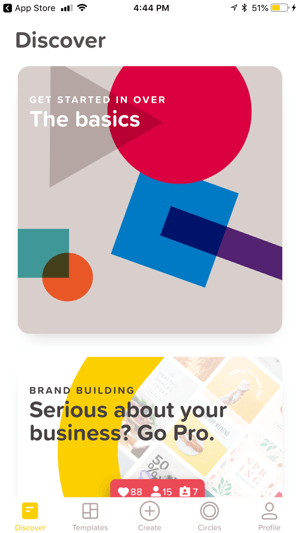
Vanaf hier heb je veel opties. Ik begin graag met een blanco transparante achtergrond en bouw van daaruit mijn Instagram-verhaal.
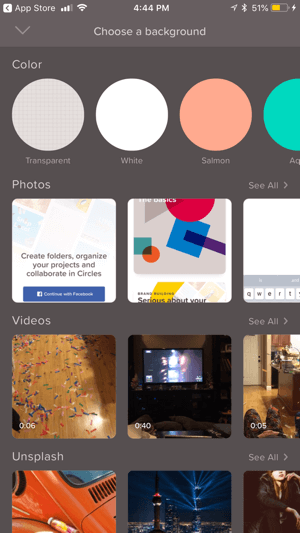
De volgende, kies een maat voor uw project. Ik koos voor de iPhone-sjabloon voor Instagram Stories. U kunt met Over snel en gemakkelijk afbeeldingen in veel verschillende formaten maken, waardoor het een geweldige tool is voor marketeers.
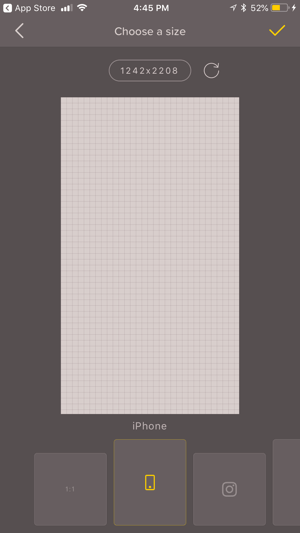
Nu komt het leuke gedeelte. Tik op Afbeelding in de werkbalk naar voeg een foto toe vanuit je filmrol en dan kies een van de filters om deze te verbeteren. Ik ben onder de indruk van het aantal gratis opties dat deze app biedt (hoewel ik heb betaald voor een paar bijgewerkte lettertypen).
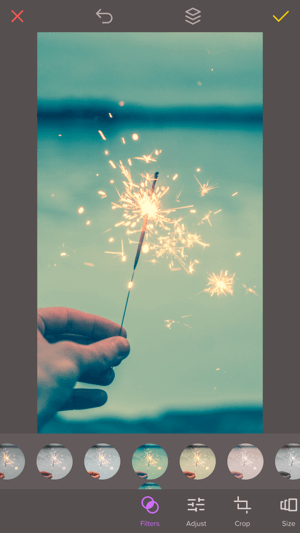
Tik op Afbeeldingen naar toegang tot een gratis bibliotheek met afbeeldingen die u kunt gebruiken en afbeeldingen beschikbaar voor aankoop. Alle afbeeldingen die u heeft gekocht, zijn beschikbaar op het tabblad Aangeschaft. Als je het Pro-account hebt, kan dat voeg uw logo toe op het tabblad Logo's.
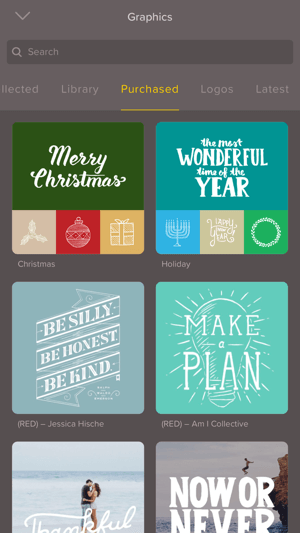
Met het Pro-plan krijgt u toegang tot de Shape-tool. Dit werkt goed voor het toevoegen van een callout aan je Instagram-verhalen.
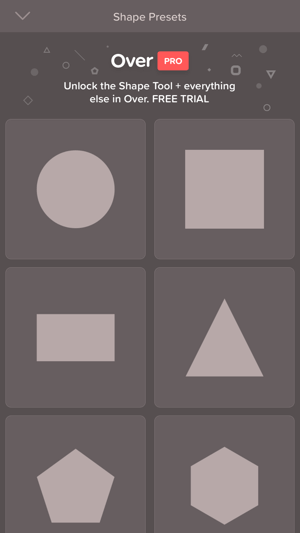
Een andere gratis optie is om video op te nemen. Tik op de videoicoon op de werkbalk naar toegang tot de stockvideobibliotheek of kies een eigen video.
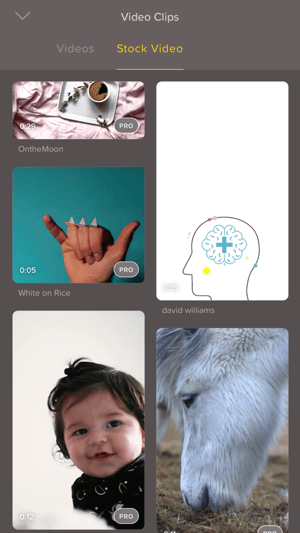
Als je wilt Voeg tekst toe en selecteer lettertypen, tik op het tekstpictogram.
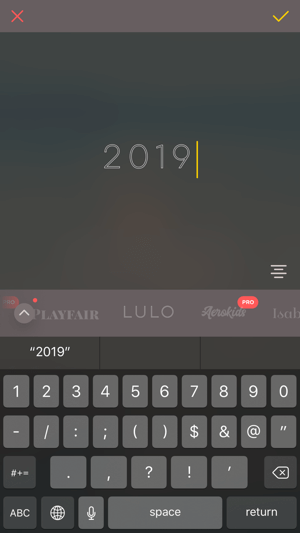
Als je tevreden bent met je ontwerp, tik op het pictogram rechtsboven in het scherm naar bewaar het op je filmrol. Upload het vervolgens naar je Instagram-verhaal.
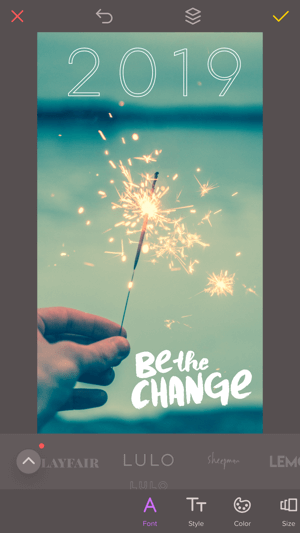
Gevolgtrekking
Met meer dan 300 miljoen gebruikers is Instagram Stories enorm populair geworden en het is een van de beste manieren voor marketeers om in contact te komen met consumenten. Volgens Brandwatchzijn de belangrijkste soorten Stories-content voor merken productpromoties, inside-looks en overnames van influencers. Met de vijf bovenstaande apps kun je je eigen professionele en boeiende Instagram Stories-inhoud maken.
Wat denk je? Ben je geïnspireerd? Gebruik je een van de apps die hier worden weergegeven? Deel uw mening in de opmerkingen hieronder.
Meer artikelen over het gebruik van Instagram-verhalen voor bedrijven:
- Ontdek een stappenplan om bezoekers naar je aanmeldingsformulier te leiden met Instagram Stories.
- Leer zes trucs om Instagramverhalen te verbeteren die je publiek zullen aanspreken.
- Ontdek hoe u klikbare locatiestickers en hashtags aan uw Instagram-verhalen kunt toevoegen.



